Як ігнорувати #value! помилка в excel
Ви можете використовувати наведений нижче базовий синтаксис для виконання обчислень у Excel і ігнорувати будь-які #VALUE! помилки, які можуть виникнути:
IFERROR(some calculation, "")
Цей синтаксис просто замінює #VALUE! з порожнім значенням.
У наведених нижче прикладах показано, як використовувати цей синтаксис у різних сценаріях.
Приклад 1: Виконайте множення та проігноруйте #VALUE! Помилка
Припустимо, у нас є список значень у стовпці A, і ми намагаємося помножити кожне значення на 2 у стовпці B:
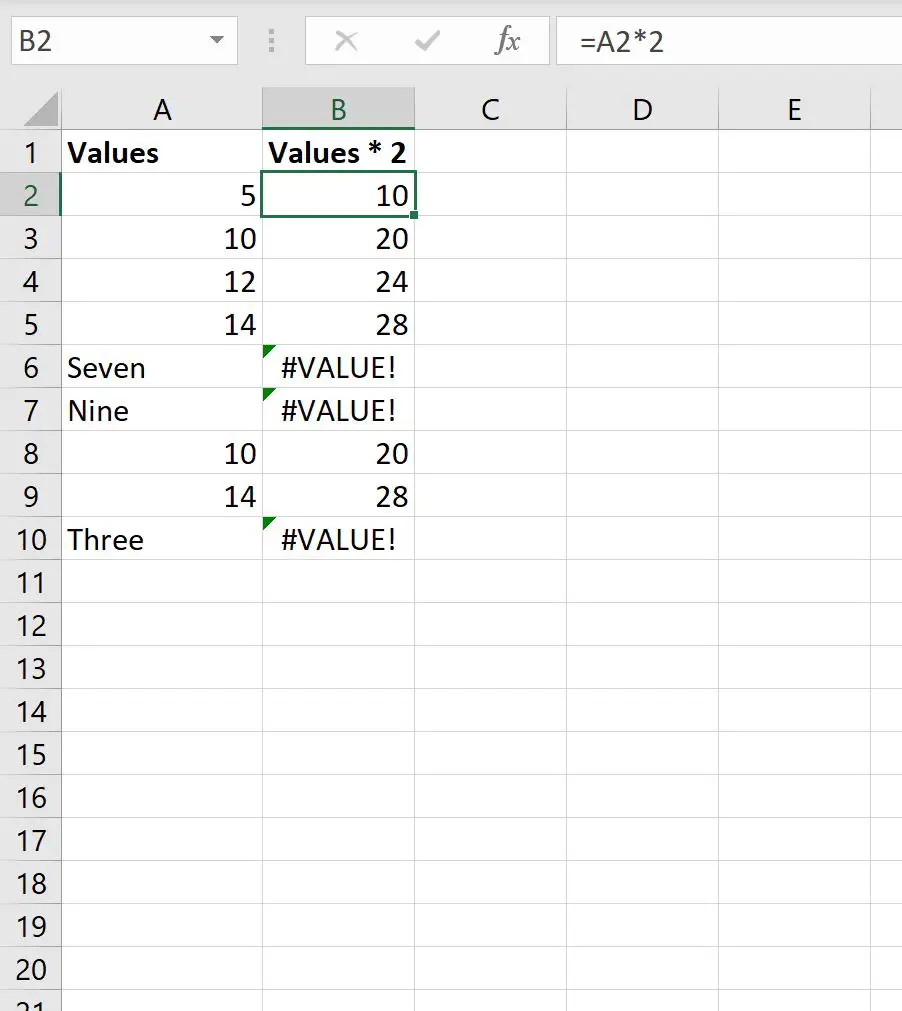
Зауважте, що для кожного значення в стовпці A, яке не є числовим значенням, результатом множення в стовпці B є # ЗНАЧЕННЯ! помилка.
Ми можемо використати наступну формулу, щоб виконати те саме множення, але замінивши будь-яке #VALUE! помилки з порожнім значенням:
=IFERROR( A2 *2, "")
Ми можемо ввести цю формулу в клітинку B2, а потім клацнути та перетягнути її до кожної клітинки, що залишилася в стовпці B:
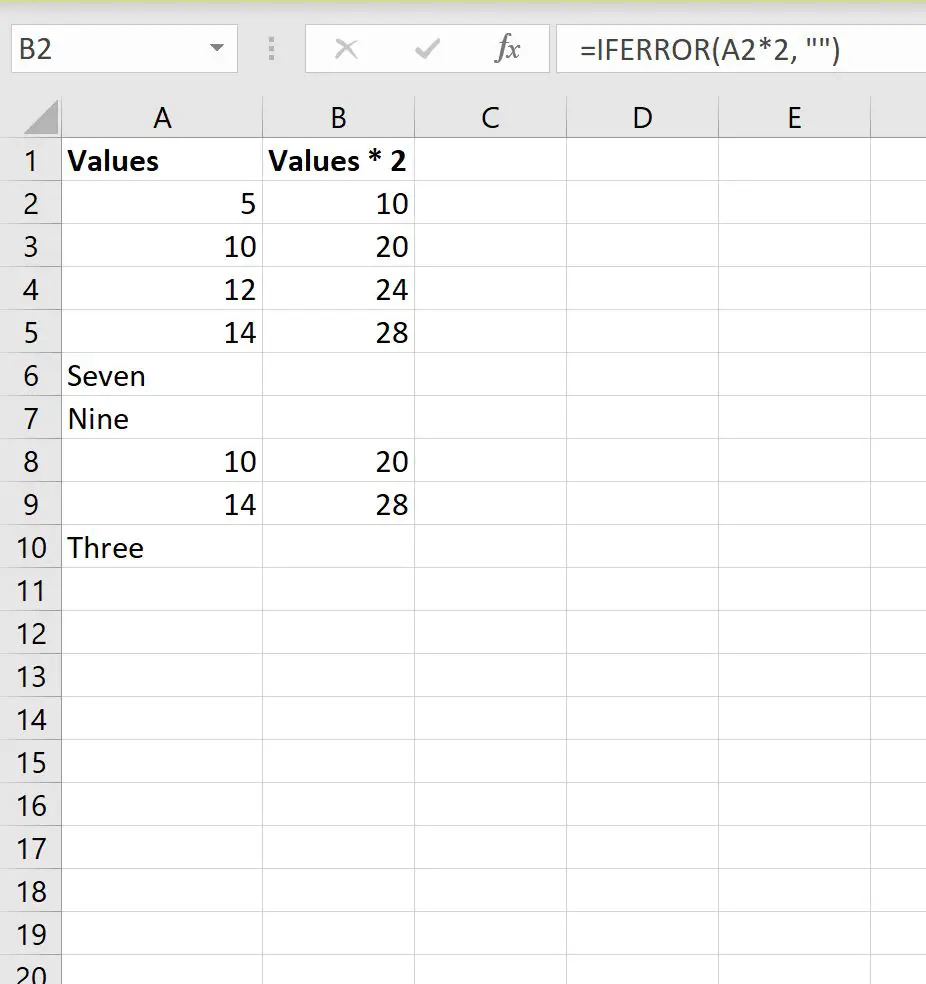
Зауважте, що всі обчислення, результатом яких було б #VALUE! помилка просто показує порожній простір.
Приклад 2. Використовуйте функцію FIND і ігноруйте #VALUE! Помилка
Припустімо, у нас є список назв баскетбольних команд у стовпці A, і ми намагаємося використати функцію FIND у стовпці B, щоб знайти початкову позицію рядка «ets» у назві кожної команди. команда:

Зауважте, що для кожної команди, яка не має «ets» у назві, формула повертає #VALUE! помилка.
Ми можемо використати наступну формулу, щоб виконати ту саму функцію, але замінивши будь-яке #VALUE! помилки з порожнім значенням:
=IFERROR(FIND("ets", A2 ), "")
Ми можемо ввести цю формулу в клітинку B2, а потім клацнути та перетягнути її до кожної клітинки, що залишилася в стовпці B:
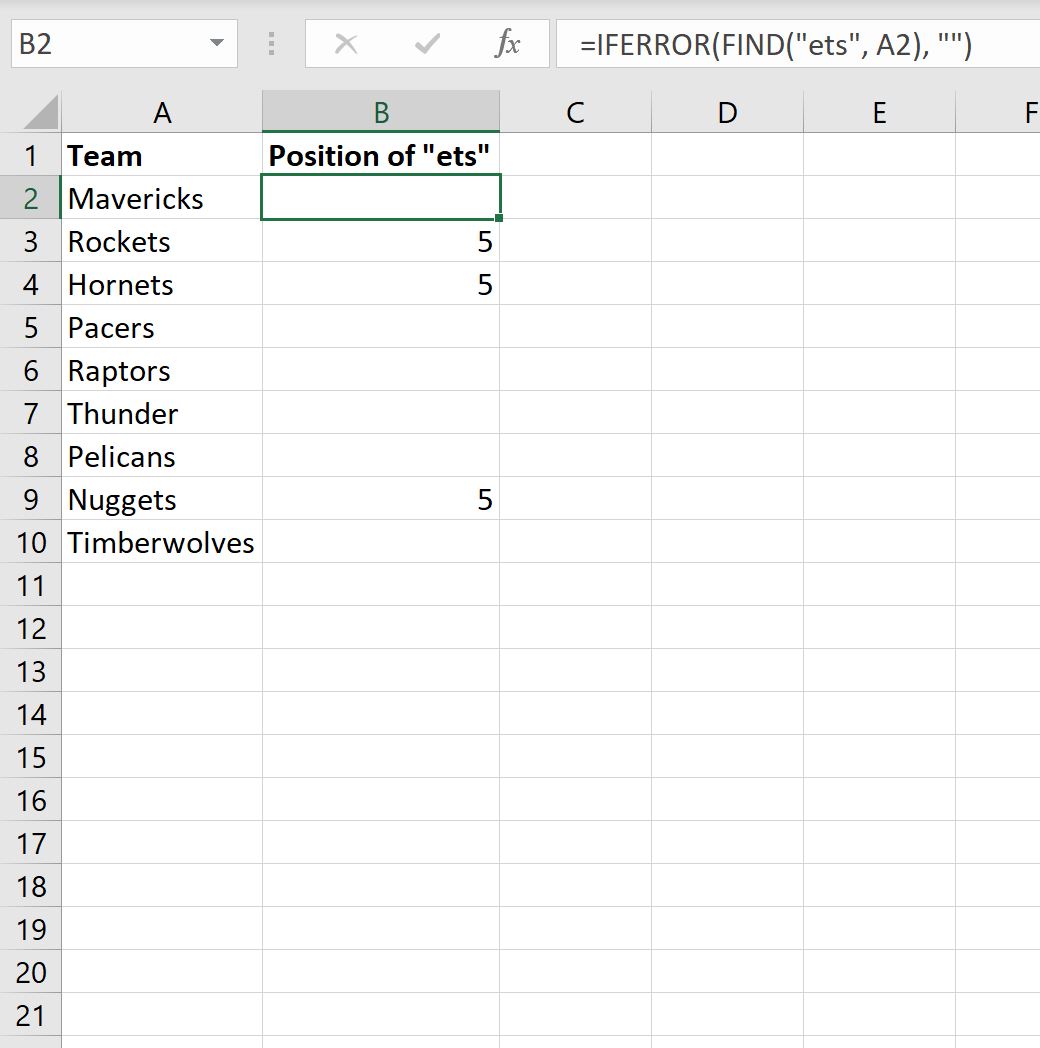
Зауважте, що всі рядки, які призвели б до #VALUE! помилка просто показує порожній простір.
Примітка . Ви також можете відобразити інше значення замість пробілу, просто змінивши значення останнього аргументу функції IFERROR() на щось інше, ніж подвійні лапки.
Додаткові ресурси
У наступних посібниках пояснюється, як виконувати інші типові завдання в Excel:
Як замінити значення #N/A в Excel
Як ігнорувати #DIV/0! При використанні ділення в Excel
Як ігнорувати значення #N/A під час використання формул у Excel